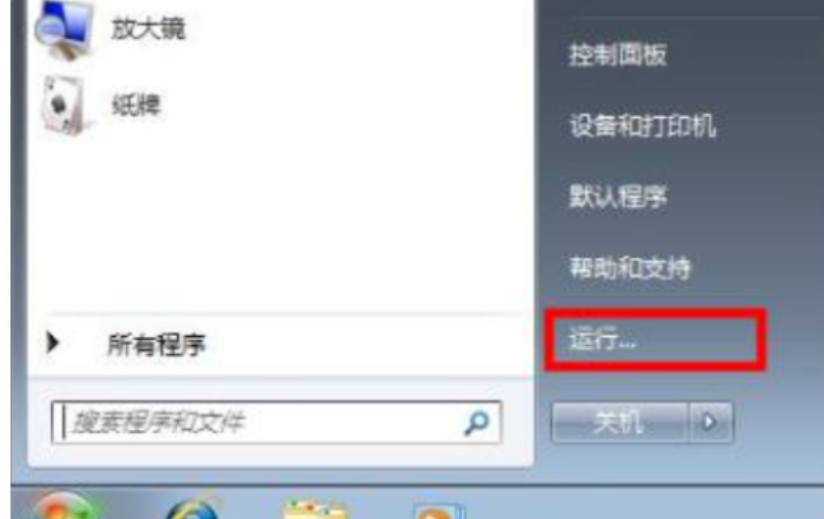Windows 7作为微软推出的一款经典操作系统,至今仍有不少用户在使用。对于一些需要长时间运行任务的用户来说,设置自动关机功能可以有效节省电力和延长硬...
简介:
Windows 7作为微软推出的一款经典操作系统,至今仍有不少用户在使用。对于一些需要长时间运行任务的用户来说,设置自动关机功能可以有效节省电力和延长硬件寿命。本文将详细介绍Win7自动关机的设置方法,并提供常见问题的解决方案,帮助科技爱好者和电脑下载火(xiazaihuo.com)用户更好地掌握这一实用功能。

工具原料:
系统版本:Windows 7
品牌型号:Dell XPS 13 (2022款)
软件版本:Windows 7 Service Pack 1
一、Win7自动关机设置方法
1、使用任务计划程序
任务计划程序是Windows系统自带的一个强大工具,可以帮助用户在指定时间执行特定任务。以下是使用任务计划程序设置自动关机的步骤:
(1)打开“开始”菜单,输入“任务计划程序”并按Enter键。
(2)在任务计划程序中,点击“创建基本任务”。
(3)为任务命名,例如“自动关机”,然后点击“下一步”。
(4)选择任务触发器,例如“每天”,然后点击“下一步”。
(5)设置具体的时间和日期,然后点击“下一步”。
(6)选择“启动程序”,然后点击“下一步”。
(7)在“程序/脚本”框中输入“shutdown”,在“添加参数”框中输入“-s -t 0”,然后点击“下一步”。
(8)点击“完成”以创建任务。
2、使用命令提示符
深入解析Win7版本:选择适合你的操作系统版本
Windows 7版本是微软推出的一款经典操作系统,以其稳定性和用户友好界面著称。尽管微软已停止支持,许多用户仍在寻找Win7版本的优化和安全更新方案,以延长其使用寿命。了解更多关于Win7版本的技巧和维护方法,确保系统安全高效运行。
命令提示符是另一种设置自动关机的简便方法。以下是具体步骤:
(1)打开“开始”菜单,输入“cmd”并按Enter键。
(2)在命令提示符中输入“shutdown -s -t 3600”,其中3600表示3600秒(即1小时)后关机。根据需要调整时间。
(3)按Enter键执行命令。
二、常见问题及解决方案
1、自动关机任务未按时执行
如果自动关机任务未按时执行,可能是由于任务计划程序未正确配置或系统权限问题。建议检查任务计划程序中的任务状态,并确保任务在“以最高权限运行”选项下执行。
2、如何取消自动关机任务
如果需要取消自动关机任务,可以在命令提示符中输入“shutdown -a”来中止关机操作。此外,也可以在任务计划程序中找到相应任务并将其删除。
三、背景知识
1、Windows 7的历史背景
Windows 7于2009年发布,是微软继Windows Vista之后推出的操作系统。它以更好的用户体验和稳定性赢得了广泛好评。尽管微软已停止对Windows 7的支持,但其简洁的界面和稳定的性能仍吸引着不少用户。
2、自动关机功能的应用场景
自动关机功能在许多场景中都非常实用,例如在下载大型文件或进行系统更新时,用户可以设置自动关机以避免长时间等待。此外,企业用户也可以利用此功能在非工作时间自动关闭计算机,节省能源。
内容延伸:
1、其他操作系统的自动关机设置
除了Windows 7,其他操作系统如Windows 10、macOS和Linux也提供了类似的自动关机功能。用户可以根据各自系统的特点选择合适的方法进行设置。
2、自动关机的替代方案
对于不希望使用自动关机功能的用户,可以考虑使用电源管理软件或第三方工具来实现类似的效果。这些工具通常提供更多的自定义选项和更直观的界面。
总结:
Win7自动关机功能为用户提供了一种便捷的电源管理方式。通过任务计划程序和命令提示符,用户可以轻松设置自动关机任务,并根据需要进行调整。尽管Windows 7已不再是最新的操作系统,但其稳定性和易用性仍然使其成为许多用户的首选。希望本文的介绍和解决方案能帮助您更好地利用这一功能,提高工作和生活的效率。
以上就是电脑技术教程《Win7自动关机设置详解及常见问题解决方案》的全部内容,由下载火资源网整理发布,关注我们每日分享Win12、win11、win10、win7、Win XP等系统使用技巧!Win7如何重装系统:详细步骤与注意事项解析
Win7重装系统指南:了解如何通过U盘或光盘重装Windows 7系统,确保数据备份,进入BIOS设置启动顺序,使用安装介质进行系统安装,完成后更新驱动和系统补丁,提升电脑性能与安全性。